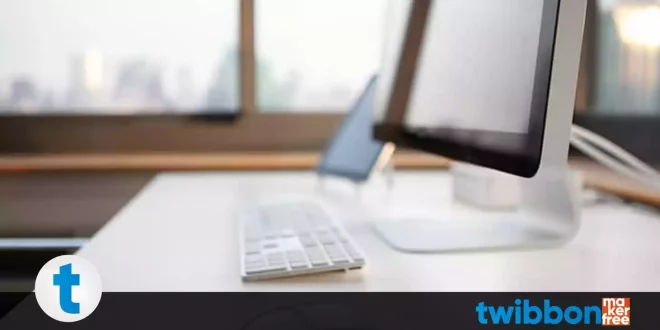Ingin tahu bagaimana cara menyalakan komputer dengan mudah? Baca panduan lengkap: Cara Menyalakan Komputer di sini. Temukan langkah-langkah jelas beserta tips yang berguna. Selamat datang pada panduan lengkap untuk cara menyalakan komputer. Tidak perlu khawatir jika Anda baru pertama kali menghadapi komputer, panduan ini akan membimbing Anda melalui setiap langkahnya.
Baik Anda seorang pemula yang ingin memahami dasar-dasar atau bahkan seorang pengguna berpengalaman yang mencari tips tambahan, artikel ini akan memberikan panduan yang Anda butuhkan. Mari kita mulai dengan langkah pertama yang sederhana.
Panduan Lengkap: Cara Menyalakan Komputer
Jika Anda ingin tahu cara menyalakan komputer dengan sukses, ikuti langkah-langkah berikut:
1. Persiapan Awal
Sebelum Anda menyalakan komputer, pastikan kabel daya terhubung dengan baik ke sumber listrik dan ke komputer. Juga, pastikan monitor, keyboard, dan mouse juga terhubung dengan benar.
2. Tekan Tombol Power
Cari tombol power pada unit CPU. Biasanya tombol ini berada di bagian depan atau atas. Tekan tombol tersebut untuk menghidupkan komputer.
3. Pantau Layar
Setelah menekan tombol power, monitor akan menyala. Anda akan melihat logo produsen komputer atau pesan booting pertama kali. Ini menunjukkan bahwa komputer sedang menyala.
4. Proses Booting
Komputer akan melakukan proses booting, di mana sistem operasi dan program lainnya akan dimuat. Ini mungkin memerlukan beberapa saat tergantung pada kecepatan komputer Anda.
5. Masuk ke Sistem Operasi
Setelah proses booting selesai, Anda akan diarahkan ke layar masuk sistem operasi. Jika Anda memiliki password, masukkan informasi yang diperlukan untuk masuk.
6. Selamat! Komputer Anda Siap Digunakan
Sekarang Anda telah berhasil menyalakan komputer Anda. Selamat menjelajahi dunia digital!
Langkah-langkah Keselamatan Penting
Selain langkah-langkah dasar di atas, ada beberapa langkah keselamatan yang penting untuk Anda perhatikan:
-
Instal Antivirus
Pastikan komputer Anda dilengkapi dengan perangkat lunak antivirus yang terbaru. Ini akan melindungi Anda dari ancaman malware dan virus yang dapat merusak sistem Anda.
-
Perbarui Sistem Operasi
Rutinlah memeriksa pembaruan sistem operasi. Pembaruan ini biasanya mencakup perbaikan keamanan dan peningkatan kinerja yang sangat penting untuk menjaga komputer Anda tetap aman.
-
Jaga Kelistrikan
Selalu gunakan peralatan penstabil tegangan atau UPS (Uninterruptible Power Supply) untuk menghindari kerusakan akibat lonjakan listrik atau pemadaman mendadak.
Cara Mengatasi Komputer yang Tidak Bisa Menyala: Solusi Cepat dan Efektif
Apakah komputer Anda mengalami masalah yang membuatnya tidak bisa menyala? Jangan khawatir, kami memiliki solusi cepat dan efektif yang dapat membantu Anda mengatasi masalah ini dengan mudah. Berikut adalah langkah-langkah yang dapat Anda coba:
-
Periksa Koneksi Listrik
Pastikan kabel daya terhubung dengan baik dan stop kontak berfungsi. Terkadang, masalah sederhana seperti kabel yang lepas atau stop kontak yang mati dapat menyebabkan komputer tidak menyala.
-
Cek Tombol Power
Pastikan Anda telah menekan tombol power dengan benar. Kadang-kadang, tombol power tidak ditekan sepenuhnya atau terjepit, sehingga komputer tidak menyala.
-
Lakukan Reset Power
Jika komputer tidak merespons setelah menekan tombol power, coba cabut kabel daya dari stop kontak, tunggu beberapa detik, lalu sambungkan kembali. Ini dapat membantu mengatasi masalah kecil yang mungkin terjadi.
-
Periksa Komponen Internal
Buka casing komputer dengan hati-hati dan periksa apakah semua komponen internal terhubung dengan baik. Pastikan RAM, kartu grafis, dan kabel-kabel lainnya tidak lepas.
-
Gunakan PSU Lain
Jika komputer tetap tidak menyala, coba gunakan power supply unit (PSU) yang berfungsi dengan baik. Kadang-kadang, PSU yang rusak dapat menyebabkan masalah ini.
-
Cek Indikator LED
Beberapa komponen atau motherboard memiliki indikator LED. Perhatikan apakah ada indikator yang menyala atau berkedip. Ini dapat memberikan petunjuk tentang sumber masalah.
-
Bawa ke Teknisi
Jika Anda sudah mencoba langkah-langkah di atas namun komputer masih tidak bisa menyala, sebaiknya bawa komputer Anda ke ahli teknologi. Mereka dapat melakukan pemeriksaan lebih mendalam dan memberikan solusi yang tepat.
FAQ’s
-
Bagaimana cara mengatasi jika komputer tidak menyala setelah tombol power ditekan?
Jika komputer tidak menyala, pastikan kabel daya terhubung dengan baik. Juga, periksa sumber listrik apakah berfungsi dengan baik.
-
Apa yang harus dilakukan jika layar monitor tetap hitam setelah komputer menyala?
Kemungkinan ada masalah dengan kabel antara CPU dan monitor. Periksa kabel tersebut dan pastikan monitor dalam mode yang tepat.
-
Mengapa komputer saya hanya muncul logo tanpa melanjutkan proses booting?
Hal ini bisa disebabkan oleh masalah pada sistem operasi. Coba restart komputer Anda atau hubungi dukungan teknis.
-
Apa yang harus dilakukan jika lupa password saat masuk ke sistem operasi?
Banyak sistem operasi memiliki opsi pemulihan password. Anda juga dapat menghubungi produsen komputer atau mencari panduan pemulihan online.
-
Mengapa komputer saya terus restart setelah booting?
Kemungkinan ada masalah dengan hardware atau software yang menyebabkan siklus restart. Coba masuk ke dalam mode aman dan periksa masalahnya.
-
Bagaimana cara membersihkan layar monitor dengan benar?
Gunakan kain mikrofiber lembut untuk membersihkan layar monitor. Hindari menggunakan cairan pembersih yang keras.
Baca juga artikel dari kami lainnya yaitu tentang cara membuat surat izin sekolah smp.
Kesimpulan
Dengan panduan lengkap ini, Anda sekarang memiliki pengetahuan yang diperlukan untuk menyalakan komputer dengan percaya diri. Ingatlah bahwa langkah-langkah ini sangat penting untuk menjaga kesehatan komputer Anda. Dari persiapan awal hingga masuk ke sistem operasi, Anda dapat mengatasi masalah kecil yang mungkin timbul dengan percaya diri. Sekarang, waktunya untuk menjelajahi dunia digital dengan kemampuan yang baru Anda peroleh.
 Twibbon Maker Free Twibbonmakerfree merupakan salah satu template platform website Twibbon online yang menyediakan cara membuat twibbon keren, terbaru dengan mudah dan praktis.
Twibbon Maker Free Twibbonmakerfree merupakan salah satu template platform website Twibbon online yang menyediakan cara membuat twibbon keren, terbaru dengan mudah dan praktis.